目錄
iPhone 突然反復自動關機又開機,無計可施?Passvers iOS 系統修復來幫你!支援最新 iPhone 16/15/14 等所有機型以及系統,直接深入核心,一鍵即可修復各種導致開機循環的 iOS 異常故障,同時保留全部原有數據資料,助你輕鬆實現 iPhone 自救。
「iPhone 半夜充電時無故自動重新開機,斷斷續續,十分影響正常使用手機」
「iPhone 15、16 新機突然出現異常,一直自己無限重開機,連手機介面都進不了」...
無論 iOS 17/18 版本更新災情,還是日常使用手機,一直以來都有不少朋友曾回報 iPhone 開關機異常的問題,或許是一直重開機進不去操作介面,又或者是突然 iPhone 自動關機又開機,不管哪一種情況都令人相當頭痛。
別擔心,本文這就針對 iPhone 一直重開機/間接性自動重新關機問題,給出 9 大解決辦法,更送你專業 iPhone 修復軟體,無需重置一鍵無痛回復手機正常使用,為你排憂解難,快一起試試吧!
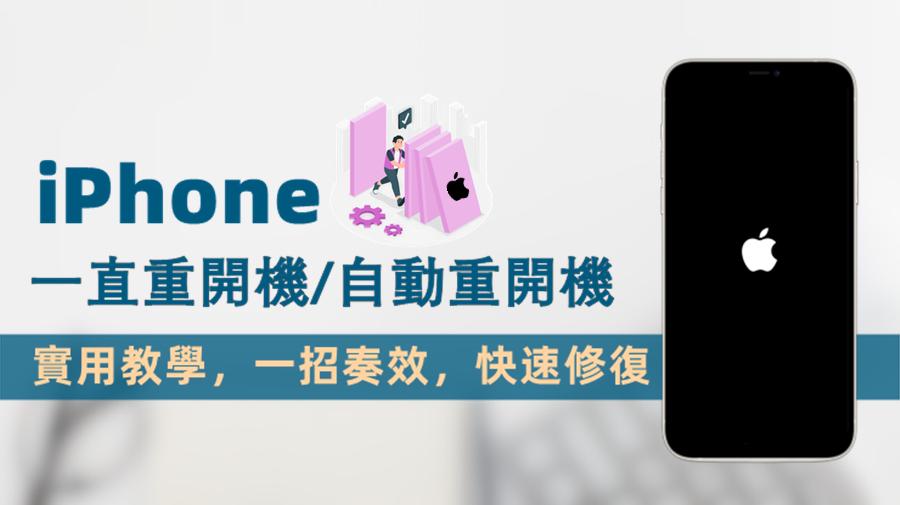
可能導致 iPhone 自動重新開機的原因
iPhone 出現重開機的可能導致原因,可以大體分為 iOS 系統原因和設備硬體原因 2 種。
iOS 系統原因
- 版本更新災情:新釋出的 iOS 版本尚未穩定,比如 iOS 18,更新後出現 iPhone 重開機災情
- iOS 系統過舊:長時間未更新系統,也有可能導致 iPhone 運行錯誤而陷入不斷重新開機
- APP 不相容:安裝了某些當前系統不支援的 APP,引發 iPhone 崩潰反復自動關機後又開機
- 儲存空間不足:iPhone 記憶體不足,手機運行過載,也是 iPhone 自動重開機的可能原因
- 越獄問題:使用了不恰當的方式進行 iPhone 越獄,導致系統崩潰,從而一直異常重開機
手機硬體原因
- 內部零件損壞:受到外部衝擊或進水,iPhone 內部主板或晶體損壞
- 電池壞掉故障:iPhone 電池老化或是損壞,同樣會導致手機的關機和開機出現異常
如果是 iOS 系統出現異常錯誤導致的 iPhone 一直重開機,那麼接下來即將提及的專業軟體和方法都能有效幫你解決問題;如果排查後發現是硬體零件出現損壞,則更建議你第一時間尋求官方支援,更換受損零件救援 iPhone。
使用專業修復軟體快速救援 iPhone 一直重開機問題【萬用方法】🔥
Passvers iOS 系統修復是一款針對 iPhone & iPad 設備量身定做的全能修復軟體,不費吹灰之力解決高達 50 多種 iOS 作業系統問題,譬如黑屏死機、當機凍結、iPhone 無法開機問題,以及本篇主角「iPhone 一直重開機」、「斷續自己關機又開機」問題。憑藉其超高的效能,Passvers 能夠全面、深層次地安全解決各種難題。幫你修復 iPhone 系統到正常狀態,且不會刪除裝置資料。
不止於此,功能大賞:
- 高效修復 iPhone,3 種模式修復各種 iPhone 自動重開機問題,成功率高達 99%
- 支援所有手機版本,完美相容 iPhone 16/15/14/13 和 iOS 18/17/16 等各類系統機型
- 隨心降版本 iPhone,可安全極速地降版退回之前 iOS 版本,讓懷舊變成現實
- 無密碼重置 iOS 設備,輕鬆回復 iPhone、iPad 到出廠預設值,完美破繭重生
- 操作功能直覺,無需求助直營店,自己在家就能快速完成 iPhone 開關機異常自救
只需簡單 3 個步驟,就可以透過 Passvers 超快居家修復 iPhone 一直重開機/突然自動重新開機問題。
第一步:連接 iPhone 到 電腦
下載並安裝軟體到 Windows 或 Mac 電腦後,啟動軟體,並透過 USB 線連接 iPhone 到電腦。在此後整個執行流程中,請保證設備連接穩定無中斷。

第二步:選擇修復模式
當你的裝置成功被檢測,建議你先選擇「免費快速修復」模式,並點擊「確認」。若免費快速修復失敗,你可以繼續選擇「標準模式」,該模式只修復裝置系統問題,而不會刪除資料。
小貼士
如果問題仍無法解決,你還可以選擇「進階模式」對 iPhone 進行強力修復,但該模式在修復 iPhone 的同時會抹除裝置所有資料,請注意做好手機資料備份。

第三步:修復 iPhone 自動重開機
跟隨程式指引進入復原模式後,軟體將自動辨識你接入的 iPhone。如果自動匹配的結果與你的裝置資訊不相符,請更正選項。接著選擇對應修復韌體包,並點擊「下一步」執行自動修復。
注意,在此過程不要斷開連接或在 iPhone 上進行其他操作,以免影響程式修復進程哦。
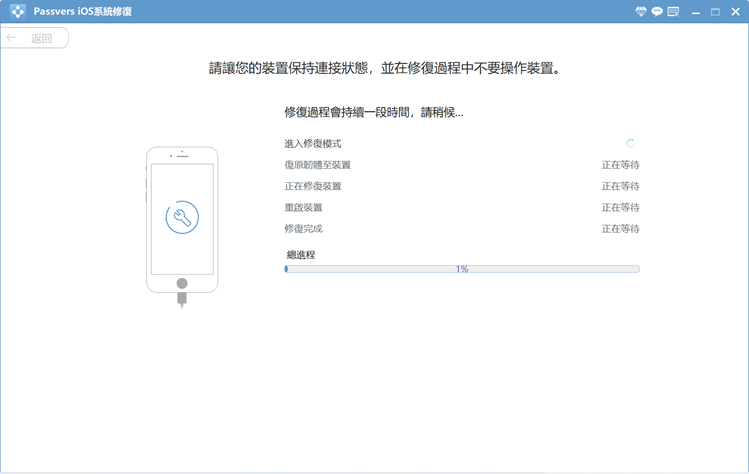
Passvers iOS 系統修復就是這麼簡單易用,待修復進度條跑完,你就可以正常啟動並正常使用手機啦,無需再擔心 iPhone 會像中邪一樣,一直自己關機又開機。不僅如此,這個工具還能幫助你一併修復諸如 iPhone 當機/死機等各種棘手系統問題,輕鬆回復你的 iPhone 到正常狀態,保障健康與資料安全。這麼好用的系統修復工具,快來下載用起來!
常用 4 個方法解決 iPhone 無限重開機問題【手機無法進入操作】
如果是由於深層的 iOS 系統故障,你深陷 iPhone 開機循環,甚至根本無法正常使用裝置的話,下面提供有 4 個方法可以,無需進入裝置即可解決手機一直關機又重新開機問題。
1. 強制重啟 iPhone
若你的 iPhone 一直重新開機跳白蘋果畫面,甚至不能正常關閉 iPhone,單純的重啟則無法起作用,此時可以將你的 iPhone 強制關機然後重開機。這個操作可以令所有後台進程強行進入休息狀態,再重新激活啟動,解決一些未知系統錯誤導致的 iPhone 開關機異常問題。操作步驟如下:
- iPhone 6s 及之前的裝置:同時按住「電源按鈕」及「Home 按鈕」
- iPhone 7 及 iPhone 7 Plus:同時長按「音量減小按鈕」及「Home 按鈕」
- iPhone 8/8 Plus、iPhone 15/14/13 等 Face ID 機型:按「音量增加按鈕」後迅速放開,再按「音量減小按鈕」後迅速放開, 最後長按側邊「電源按鈕」至少 10 秒直到出現 Apple 標誌為止
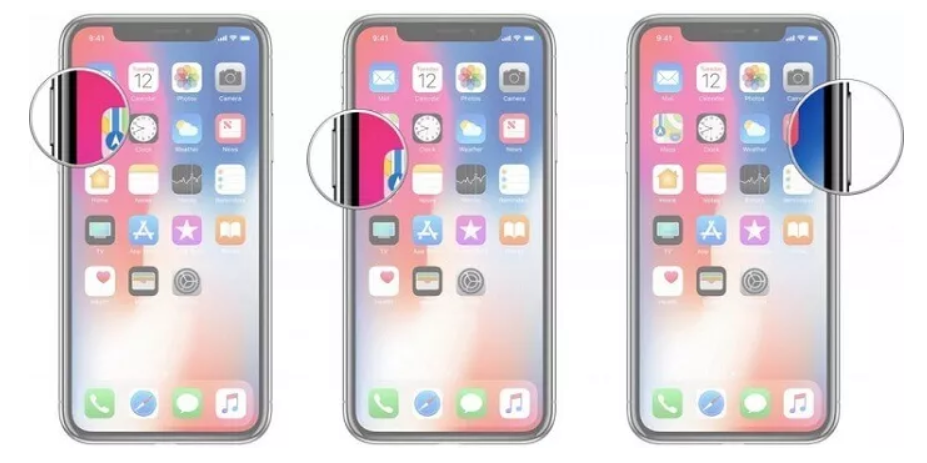
強制關機成功後,你的裝置會瞬間黑屏關機。稍等片刻,iPhone 螢幕會呈現白屏黑蘋果的畫面,開啟后重新輸入解鎖密碼即可繼續正常使用。
2. 利用 iTunes 回復
除了强制重啟,你也可以利用 iTunes 上的「回復」功能來修復 iPhone 一直重開機的問題。不過需注意的是,該方法會抹去所有設備數據資料,並將 iPhone 回復原廠設定。
因此,請務必確保你近期有透過 iCloud 雲備份,或者提前有藉助 iTunes 做好本地備份。此前沒有備份 iPhone 的朋友,還是更建議你使用專業 iPhone 修復工具,在保留原有手機資訊前提下,修復 iPhone 關機又開機、一直循環問題,以免造成資料丟失。以下是使用 iTunes 修復 iPhone 15/14 等機型的具體執行動作。
- 用 USB/USB-C 連接線或 Wi-Fi 連線來連接 iPhone 和電腦端。啟動並確保 iTunes 已經更新至最新版,以確保安全穩定的作業過程。
- 當 iTunes 識別裝置後,請在主介面上點選「手機圖示」按鈕查看你的 iPhone 裝置。
- 在「摘要」視窗裡,點選右側「回復 iPhone」並根據指示完成操作重置 iPhone,重啟裝置後查看是否已經解決 iPhone 開關機問題。
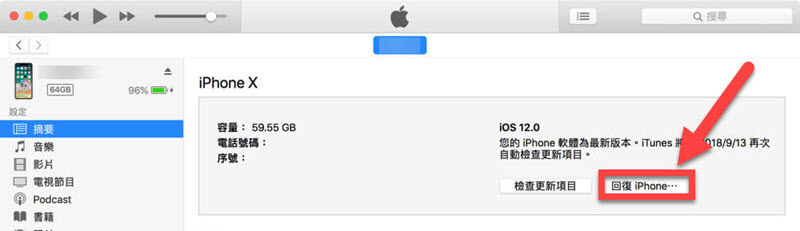
3. 啟用 DFU 模式
假如你無法利用 iTunes 回復功能來修復 iPhone 無限重開機問題。還可以考慮這個進階的方法,透過 DFU(Development Firmware Update) 模式來強行回復裝置,以解決 iPhone 手機自己重開機關機問題。但這個操作相當複雜,你需要仔細根據以下指示進行操作。
- 將 iPhone 接入 Windows 或 Mac 電腦端,然後啟動 iTunes,不需要等到裝置被識別。
- 現在需要將裝置進入 DFU 模式,同時按住「電源按鈕」和「音量減小按鈕/ Home 按鈕」10 秒不動,然後在保持「音量減小按鈕/ Home 按鈕」時鬆開「電源按鈕」,5 秒過後,如果鬆開手指仍是黑屏,則代表成功進入 DFU 模式。
- 成功檢測到 DFU 模式後,iTunes 會提示你該裝置需要更新或回復。如果透過「更新」來升級軟體可以解決問題當然最好,否則只能選擇「回復」來清除所有資料和設定了。
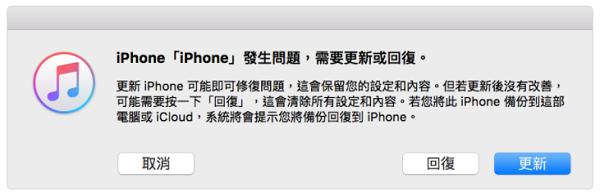
4. 送檢 Apple 維修中心
以上方法主要針對軟體問題進行自救,如果均不管用,那麼幾乎可以確定是硬體問題了。那只能將 iPhone 送往蘋果授權的維修中心進行檢修了。假如 iPhone 仍在保固期限內,非人為問題都可以進行免費維修。否則,你可以先透過「蘋果維修官網」來預估費用和預約維修了。
但是你需要注意的是,如果是真的是硬體問題導致,那還有可能保留原有資料。如果是 iOS 作業系統導致的 iPhone 一直重開機機問題,官方還是會對裝置裡的資料重置、清除的。
實用 4 個技巧修復 iPhone 間歇關機又開機【手機操作介面可用】
如果突然你的 iPhone 自動關機又開機,斷斷續續,但情況不算嚴重,仍然能夠進入手機介面並正常使用設備,那麽可能是一些不太嚴重的系統小故障引起的,你也可以嘗試下面 4 個小技巧,排查並修復 iPhone。
1. 清理久未更新或可疑 APP
如果你的 iPhone 中有某些應用程式許久沒更新,或是從 APP Store 以外的平台安裝了 APP,那麽它們將很有可能會由於與 iOS 系統不相容,產生衝突引起系統崩潰,從而導致 iPhone 發生開關機異常問題。
一般來説,這種情況只需按住對應的 APP 圖示,點擊彈出視窗中的「刪除 APP」,將這些過時或可疑的應用程式徹底解除安裝,就能快速解決問題。另外,在清理時,你需要額外留意某些帶系統整理或涉及效能調整功能的應用程式,這類 APP 往往最容易引發系統錯誤。
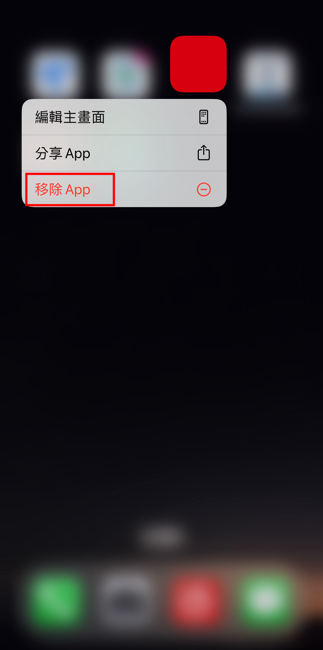
2. 升級或降級 iOS 系統至最新版本
同樣是軟體問題,若手機系統過舊,可能會造成 iPhone 時不時自己關機後又重新開機,如果你發現此時有新的 iOS 版本,可以嘗試進行更新以修復 iPhone。
但是矛盾的是,有時候最新版本作業系統,比如新推出的 iOS 17.4,或者正在試運行的 iOS 18,也不乏有些漏洞來不及發現處理,而鬧出一系列烏龍行為, 甚至會出現 iOS 更新災情,那就只能考慮將 iPhone 降回舊版來解決問題了。
- iOS 版本升級:前往「設定」-「一般」-「軟體更新」,點擊「下載並安裝」。
- iOS 版本降級:只能透過專業軟體,如「Passvers」才能辦到。
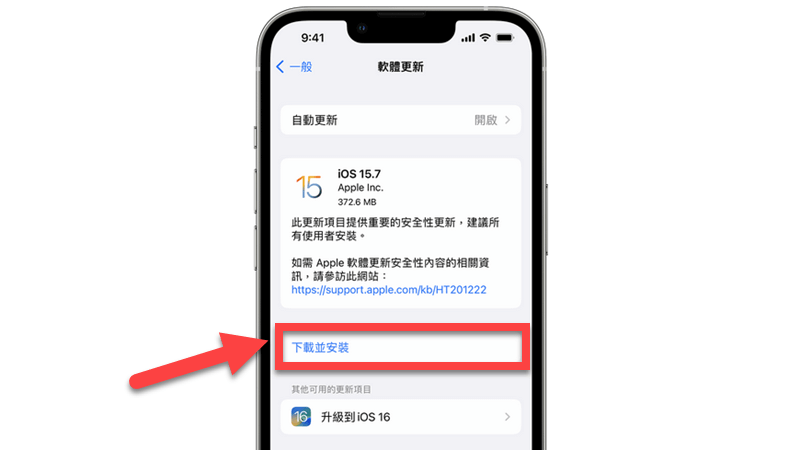
3. 更換手機 SIM 卡
其實這個方法是有跡可循的,倘若你發現你的 SIM 卡圖像沒有顯示在 iPhone 的狀態列,那很有可能是 SIM 卡因某種原因而錯位,導致某些組件連接出現異常。你可以透過迴紋針彈出 SIM 卡托盤,然後取出 SIM 卡再重新放入來打破 iPhone 自己重開關機怪圈。
小貼士
鑒於美國版 iPhone 15/14 系列機型並沒有 SIM 卡托盤,因此剛入手了對應機型設備的朋友可以跳過該技巧,嘗試其他方法解決 iPhone 關機又開機難題。
4. 重置 iPhone 所有設定
如果手機系統已經升級到 iOS 17 或 18 等最新版本,iPhone 自動重新開機的問題依舊沒有解決,那你可以嘗試透過 iOS「設定」-「一般」-「重置」,選擇「重置所有設定」。該操作不會清除裝置內的 App、照片、影片等重要資料,但會重置 iOS 裝置上的所有設定,恢復到原廠預設狀態。當遇到 iOS 系統不正常時,可以先透過此功能嘗試對 iPhone 進行一次重置。
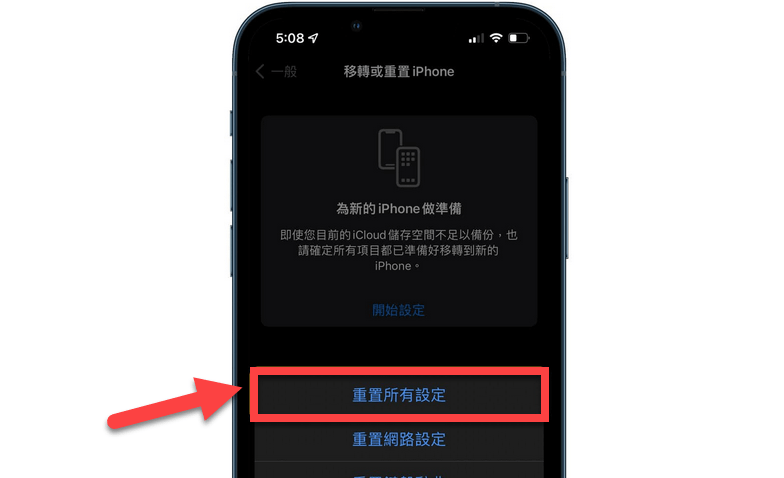
總結:哪種方法修復 iPhone 重開機最高效
總的來説,無論你是突然 iPhone 關機又開機,間歇性重開機但能進入手機介面操作;還是 iPhone 一直重開機陷入無限循環,你都可以對應文中給出的方法,逐一排查原因軟體或硬體原因,並對設備進行修復。
當然了,如果你希望以最快、成功率最高的方式救援 iPhone,那麼 Passvers iOS 系統修復絕對是你的最佳選擇,它能智能偵測,并且一鍵檢修可能引發 iPhone 重開機異常的各類 iOS 系統錯誤,修復無需手動排查原因,更無需擔心手機數據被抹除。還在猶豫什麼,現在就下載用起來吧,解救你深陷重開機困境的 iPhone 吧!
關於 iPhone 一直重開機的常見問題
iPhone 充電一直重開機怎麼辦?
有 iPhone 使用者反饋「iPhone 充電時自動關機開機」問題,如果你不巧遇到該種情況,那請先暫停充電,避免耗費電池性能,先依次利用以上耗時較短的方法來解決問題。而且這個問題有可能是電池老化引起的,那麼只能透過置換更新電池來解決了。
iPhone 手機進水一直重開機如何修復?
這種情況很有可能是硬體接觸不良導致的,坊間秘方是可以將進了水的 iPhone 埋入大米裡,待水分被自然吸乾。當然,更多人會直接選擇用風筒的熱風模式吹乾 iPhone,這個方法需要注意的是,請不要將風筒直接對準插孔或卡槽,應該側著吹響 iPhone 裝置。或者,你也可以考慮使用文中介绍的方法,「救回」你的 iPhone 回復正常使用。
iPhone 一直重開機到沒電怎麼解決?
這種情況只能先將 iPhone 充電至充足的電量,或者優先考慮使用無需進入手機介面的方式,比如使用中提及的專業軟體 Passvers iOS 系統修復,將設備連接到電腦後,直接在電腦端修復 iPhone 一直重開機的問題。